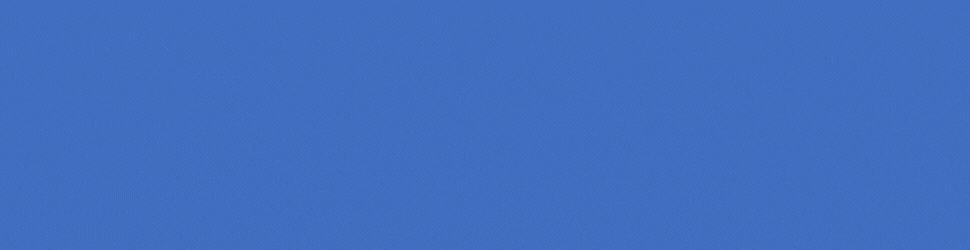Diskursus Network – WhatsApp di HP Android mendapat perubahan tampilan yang dimulai bergilir sejak minggu lalu. Secara umum, tampilan WhatsApp Android saat ini berubah menjadi seperti tampilan WhatsApp di perangkat iOS atau iPhone.
Perubahan tampilan WhatsApp Android secara signifikan merombak tata letak bar menu utama.
Sebelum mendapat perubahan, bar menu utama di WhatsApp Android terletak di atas kolom daftar obrolan. Ketika sudah mendapat perubahan, kolom bar obrolan pindah ke bawah.
Diketahui bahwa perubahan tampilan menyebabkan bar menu utama, yang berisi menu Chat, Status, Communities, dan Calls, pada aplikasi WhatsApp menjadi berada di bawah kolom daftar obrolan.
Selain itu, WhatsApp juga memperbarui warna tema dominan untuk mode terang dan gelap dengan warna hijau baru, serta tampilan warna segar untuk chat bubble dan floating action button.
Perubahaan tampilan WhatsApp di perangkat Android ini sejatinya sudah mulai bergulir sejak pertengahan tahun lalu dalam versi beta.
Lalu, apakah tampilan WhatsApp bisa dikembalikan ke versi sebelumnya?
Baca juga: Program Religi Diskursus Net; Tuning. Kenapa Al Quran Berbahasa Arab?
Sayangnya, tak ada cara untuk mengembalikan tampilan WhatsApp seperti semula di versi lama. Secara teknis, aplikasi apapun itu yang sudah diperbarui tidak dapat dikembalikan ke versi yang lebih lama. Pengguna juga tidak bisa memilih untuk mengunduh aplikasi versi lama di toko aplikasi resmi.
Jadi, suka tidak suka, tampilan WhatsApp terbaru yang ada di HP Android Anda sekarang harus diterima jika telah melakukan pembaruan aplikasi.
Meski tak bisa dikembalikan semula seperti di versi lama, pengguna sejatinya bisa membuat agar tampilan WhatsApp tidak berubah, yakni dengan tidak memperbarui versi aplikasi WhatsApp.
Pengguna bisa mematikan fitur update aplikasi otomatis di HP Android. Namun perlu dicatat, dengan mengupdate aplikasi ke versi terbaru, Anda dapat mengakses fitur anyar dan meningkatkan keamanan serta stabilitas aplikasi.
Berikut cara matikan auto-update di Play Store
- Buka Play Store
- Pilih profile Anda di bagian kanan atas layar
- Klik Settings atau Pengaturan
- Lalu pilih Network Preferences
- Kemudian klik Auto-update apps
- Pilih Don’t auto-update apps
Baca informasi menarik lainnya di Google Berita